wps怎么截图
一、文章标题:WPS怎么截图
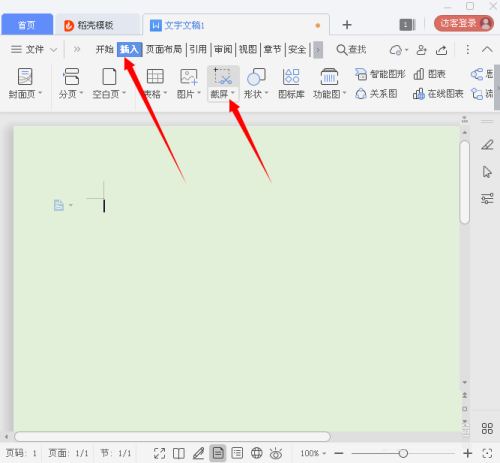
二、文章内容:
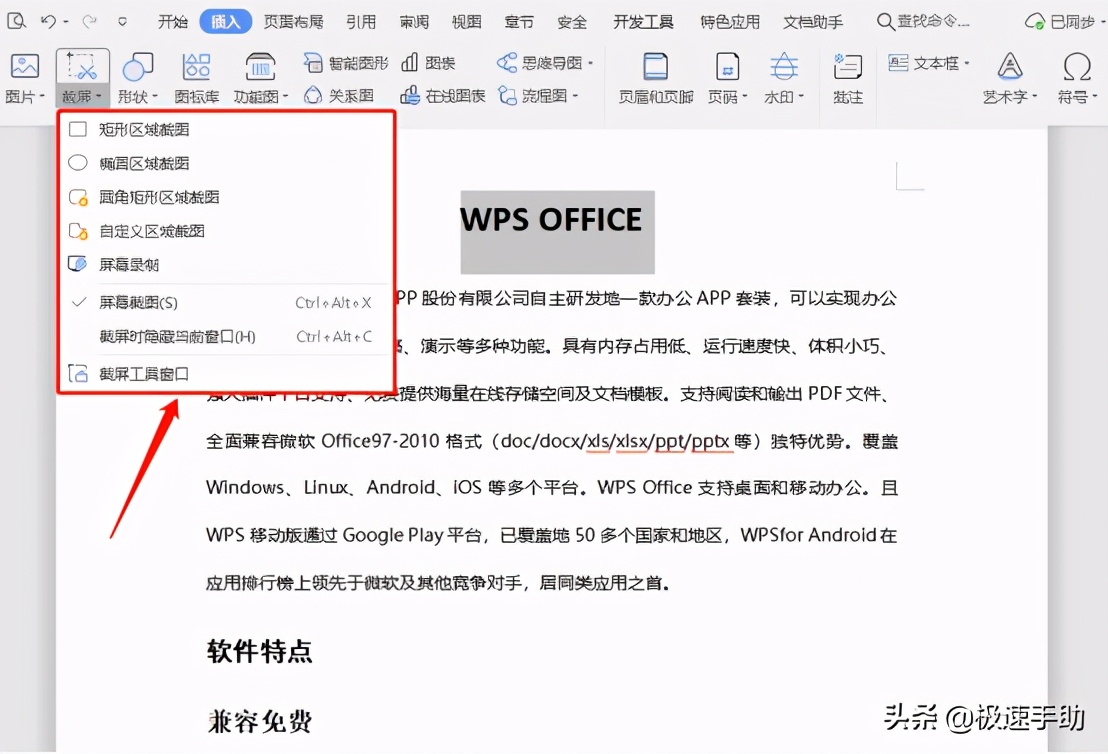
当我们需要在WPS中完成一些重要工作或者学习任务时,有时需要截图来记录或者分享屏幕上的信息。而WPS作为一款常用的办公软件,也提供了非常方便的截图功能。那么,如何在WPS中截图呢?下面,我们就来详细介绍一下。
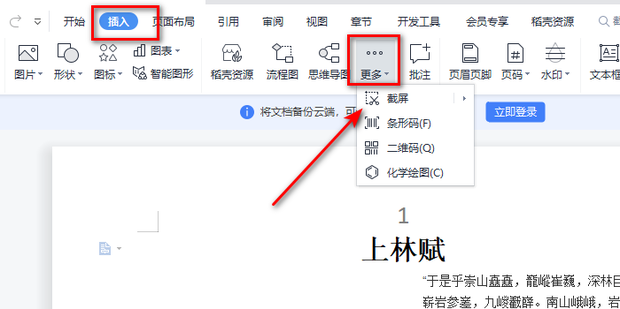
1. WPS软件自带截图功能
首先,我们可以直接使用WPS软件自带的截图功能。具体操作步骤如下:
(1)打开需要截图的WPS文档或表格等文件。
(2)在需要截图的区域上方,找到“插入”或“编辑”等选项卡,点击其中的“截图”按钮。此时,鼠标指针会变成一个十字形光标。
(3)用鼠标左键拖动光标,选择需要截图的区域。此时,选中的区域会被一个虚线框包围起来。
(4)松开鼠标左键,此时选中的区域就会被自动截图并插入到WPS文档中。如果需要保存截图,可以右键点击该图片,选择“另存为”进行保存。
2. 使用电脑自带截图工具
除了WPS自带的截图功能外,我们还可以使用电脑自带的截图工具进行截图。具体操作步骤如下:
(1)打开需要截图的文件或应用窗口。
(2)按下键盘上的“Print Screen”键(或“PrtScn”键),对当前屏幕进行全屏截图。如果需要截取部分屏幕,可以按下“Alt+Print Screen”键进行区域截图。
(3)打开画图工具或其它支持粘贴图片的编辑工具,将截取的图片粘贴进去进行编辑和保存。
3. 使用第三方截图工具
除了WPS自带的截图功能和电脑自带的截图工具外,我们还可以使用一些第三方截图工具进行截图。这些工具通常具有更多的功能和更灵活的选项,可以让我们更加方便地进行截图和编辑。常见的第三方截图工具有Snagit、Fast Stone Capture等。
总之,无论使用哪种方式进行截图,我们都应该注意保护个人隐私和版权问题,避免截取他人的敏感信息或未经授权的内容。同时,在截图后应该及时保存并妥善管理好这些图片文件,以便后续的使用和分享。




















